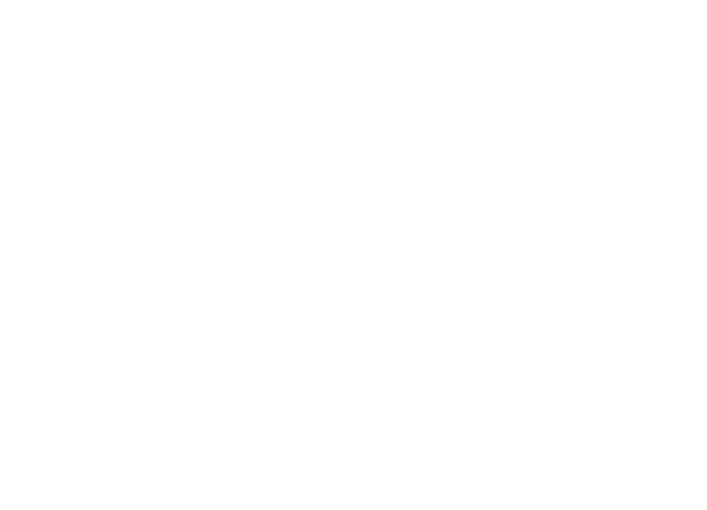
Czat
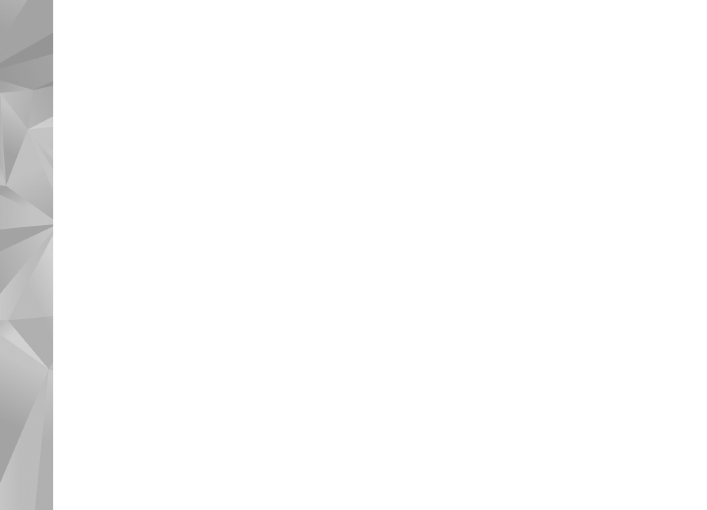
© 2007 Nokia. Wszelkie prawa zastrze¿one.
Nokia, Nokia Connecting People i Nseries s± znakami towarowymi lub
zarejestrowanymi znakami towarowymi firmy Nokia Corporation. Inne nazwy
produktów i firm wymienione w niniejszym dokumencie mog± byæ znakami
towarowymi lub nazwami handlowymi ich w³a¶cicieli.
Powielanie, przekazywanie, dystrybucja oraz przechowywanie elektronicznej kopii
czê¶ci lub ca³o¶ci tego dokumentu w jakiejkolwiek formie bez wyra¿onej uprzednio
na pi¶mie zgody firmy Nokia jest zabronione.
Firma Nokia promuje politykê nieustannego rozwoju. Firma Nokia zastrzega sobie
prawo do wprowadzania zmian i usprawnieñ we wszelkich produktach opisanych
w tym dokumencie bez uprzedniego powiadomienia.
W ¯ADNYM WYPADKU I W MAKSYMALNYM DOPUSZCZALNYM PRZEZ PRAWO
ZAKRESIE FIRMA NOKIA ANI ¯ADEN Z JEJ LICENCJOBIORCÓW NIE PONOSI
ODPOWIEDZIALNO¦CI ZA JAK¡KOLWIEK UTRATÊ DANYCH LUB ZYSKÓW ANI
ZA ¯ADNE SZCZEGÓLNE, PRZYPADKOWE, WTÓRNE LUB PO¦REDNIE SZKODY
POWSTA£E W DOWOLNY SPOSÓB.
ZAWARTO¦Æ TEGO DOKUMENTU PRZEDSTAWIONA JEST „TAK JAK JEST”. NIE
UDZIELA SIÊ JAKICHKOLWIEK GWARANCJI, ZARÓWNO WYRA¬NYCH, JAK
I DOROZUMIANYCH, W£¡CZAJ¡C W TO, LECZ NIE OGRANICZAJ¡C TEGO DO
JAKICHKOLWIEK DOROZUMIANYCH GWARANCJI U¯YTECZNO¦CI HANDLOWEJ
LUB PRZYDATNO¦CI DO OKRE¦LONEGO CELU, CHYBA ¯E TAKOWE WYMAGANE
S¡ PRZEZ PRZEPISY PRAWA. FIRMA NOKIA ZASTRZEGA SOBIE PRAWO DO
DOKONYWANIA ZMIAN W TYM DOKUMENCIE LUB WYCOFANIA GO W DOWOLNYM
CZASIE BEZ UPRZEDNIEGO POWIADOMIENIA.
Dostêpno¶æ poszczególnych produktów i aplikacji, a tak¿e i zwi±zanych z tymi
produktami us³ug mo¿e siê ró¿niæ w zale¿no¶ci od regionu. Szczegó³y, w tym
dostêpno¶æ opcji jêzykowych, nale¿y sprawdziæ ze sprzedawc± produktów Nokia.
Niektóre operacje i funkcje zale¿± od karty SIM i/lub sieci, us³ug MMS b±d¼
zgodno¶ci urz±dzeñ i obs³ugiwanych formatów materia³ów. Za niektóre us³ugi
pobierana jest osobna op³ata.
Wiêcej wa¿nych informacji o swoim urz±dzeniu znajdziesz w instrukcji obs³ugi.
WYDANIE 1. PL
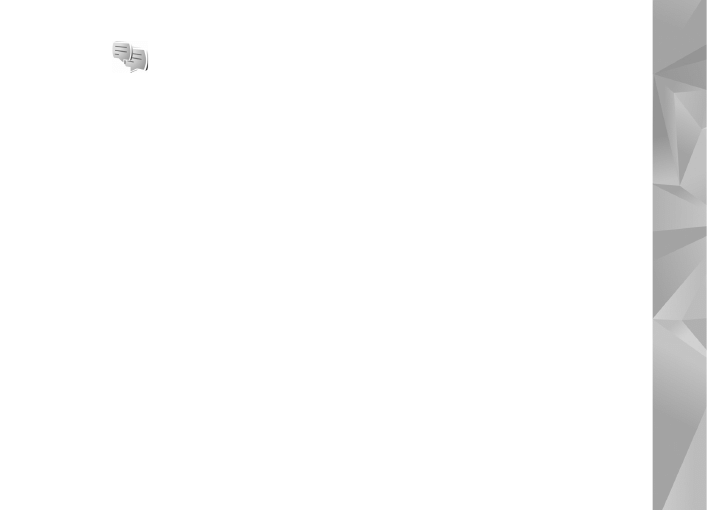
Czat
3
Czat
Czat (us³uga sieciowa) polega na szybkiej wymianie
wiadomo¶ci tekstowych z innymi osobami, które korzystaj±
z tej us³ugi. Czat mo¿na prowadziæ z jedn± osob± lub
z grup± osób o wspólnych zainteresowaniach. Ró¿ni
us³ugodawcy udostêpniaj± kompatybilne serwery czatu,
do których mo¿na siê logowaæ po uprzedniej rejestracji
w us³udze czatu. Dostêpne funkcje zale¿± od us³ugodawcy.
Dostêpne s± nastêpuj±ce opcje:
Rozmowy
— rozpoczêcie lub kontynuowanie rozmowy
z u¿ytkownikiem czatu.
Kontakty czatu
— tworzenie, edytowanie lub wy¶wietlanie
statusu online kontaktów czatu.
Grupy czatu
— rozpoczêcie lub kontynuowanie rozmowy
w grupie z wieloma u¿ytkownikami czatu.
Nagrane czaty
— przegl±danie wcze¶niejszej, zapisanej
sesji czatu.
Ustawienia czatu
Aby mo¿na by³o korzystaæ z us³ugi, nale¿y najpierw zapisaæ
ustawienia dostêpu do niej. Ustawienia mog± byæ
prekonfigurowane w urz±dzeniu lub mo¿na otrzymaæ je
w wiadomo¶ci od us³ugodawcy. Mo¿na je te¿ wprowadziæ
rêcznie. Patrz „Ustawienia serwera czatu”, s. 6.
Po³±czenie z serwerem czatu
1
Aby po³±czyæ siê z serwerem czatu, otwórz widok
Czat
i wybierz
Opcje
>
Zaloguj siê
. Aby zmieniæ
wykorzystywany serwer czatu i zapisaæ nowe serwery,
patrz „Ustawienia serwera czatu”, s. 6.
2
Wpisz identyfikator u¿ytkownika i has³o, a nastêpnie
naci¶nij klawisz przewijania, aby siê zalogowaæ.
Identyfikator u¿ytkownika i has³o do serwera czatu
otrzymasz od us³ugodawcy.
3
Aby siê wylogowaæ, wybierz
Opcje
>
Wyloguj siê
.
Zmiana ustawieñ czatu
Wybierz
Opcje
>
Ustawienia
>
Preferencje
i jedn±
z nastêpuj±cych opcji:
U¿yj nazwy
(widoczne tylko, je¶li serwer obs³uguje
grupy czatu) — aby wpisaæ pseudonim, wybierz
Tak
.
Poka¿ moj± dostêpno¶æ
— aby pozwoliæ innym
u¿ytkownikom na sprawdzenie, czy jeste¶ online,
wybierz
Dla wszystkich
.
Przyjmuj wiadom. od
— aby umo¿liwiæ otrzymywanie
wiadomo¶ci od wszystkich u¿ytkowników, wybierz
Wszystkich
.
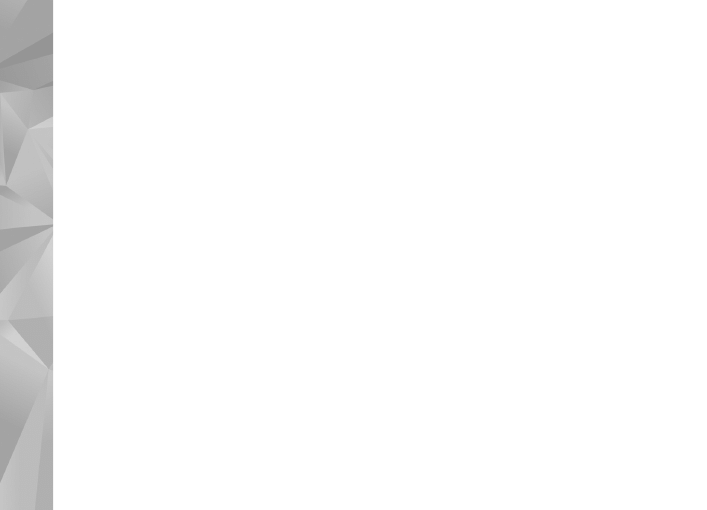
Czat
4
Przyjmuj zaprosz. od
— aby zezwoliæ na wysy³anie
zaproszeñ jedynie swoim kontaktom w czacie, wybierz
Tylko kontak. czatu
. Zaproszenia czatu s± wysy³ane przez
u¿ytkowników, którzy s± Twoimi kontaktami czatu i chc±
Ciê zaprosiæ do swoich grup.
Sortuj kontak. czatu
— wybierz sposób sortowania
kontaktów czatu:
Alfabetycznie
lub
Wg stanu online
.
Od¶wie¿anie dostêpn.
— aby wybraæ sposób aktualizacji
informacji o tym, czy Twoje kontakty s± w trybie online czy
offline, wybierz
Automatyczne
lub
Manualne
.
Kontakty offline
— wybierz, czy na li¶cie kontaktów czatu
maj± byæ wy¶wietlane osoby, które maj± status offline.
Kolor w³asnych wiad.
— wybierz kolor w³asnych
wiadomo¶ci b³yskawicznych.
Kolor odbieran. wiad.
— wybierz kolor odbieranych
wiadomo¶ci b³yskawicznych.
Poka¿ datê/godzinê
— aby wy¶wietlaæ w rozmowach
datê i godzinê nadej¶cia wiadomo¶ci b³yskawicznych,
wybierz
Tak
.
D¼wiêk sygna³u czatu
— zmieñ d¼wiêk odtwarzany
przy otrzymaniu nowej wiadomo¶ci b³yskawicznej.
Wyszukiwanie grup czatu
i u¿ytkowników
Aby wyszukaæ grupy, w widoku
Grupy czatu
wybierz
Opcje
>
Znajd¼
. Mo¿esz wyszukiwaæ wed³ug
Nazwa
grupy
,
Temat
i
Cz³onkowie
(identyfikatora u¿ytkownika).
Aby wyszukaæ u¿ytkowników, w widoku
Kontakty
czatu
wybierz
Opcje
>
Nowy kontakt czatu
>
Szukaj w serwerze
. Mo¿esz wyszukiwaæ wed³ug
Nazwa u¿ytkownika
,
ID u¿ytkownika
,
Numer telefonu
i
Adres e-mail
.
Do³±czanie do grup czatu
Widok
Grupy czatu
wy¶wietla listê grup czatu, które
zosta³y zapisane lub z którymi istnieje po³±czenie.
Aby do³±czyæ do zapisanej grupy czatu, naci¶nij klawisz
przewijania.
Aby opu¶ciæ grupê czatu, wybierz
Opcje
>
Opu¶æ grupê czatu
.
Czat
Po do³±czeniu do grupy czatu mo¿esz czytaæ wymieniane
miêdzy u¿ytkownikami wiadomo¶ci, a tak¿e wysy³aæ
w³asne.
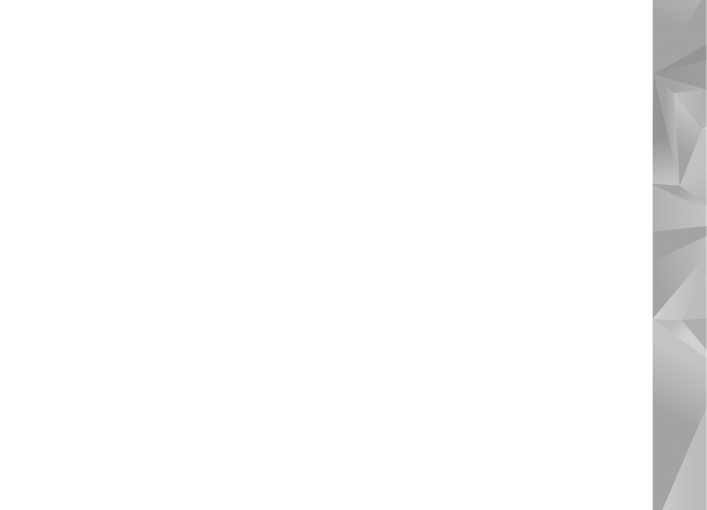
Czat
5
Aby wys³aæ wiadomo¶æ, wpisz jej tre¶æ w polu edytora
wiadomo¶ci i naci¶nij klawisz przewijania.
Aby wys³aæ prywatn± wiadomo¶æ do uczestnika czatu,
wybierz
Opcje
>
Wy¶lij wiad. prywat.
Aby odpowiedzieæ na otrzyman± prywatn± wiadomo¶æ,
wybierz j±, a nastêpnie wybierz
Opcje
>
Odpowiedz
.
Aby zaprosiæ do do³±czenia siê do grupy u¿ytkowników
czatu, którzy s± Twoimi kontaktami i s± w trybie online,
wybierz
Opcje
>
Wy¶lij zaproszenie
.
Aby mo¿liwo¶æ otrzymywania wiadomo¶ci od okre¶lonych
uczestników czatu, zaznacz tak± osobê w widoku
Rozmowy
i
Kontakty czatu
, a nastêpnie wybierz
Opcje
>
Opcje blokowania
.
Nagrywanie czatów
Aby nagraæ wiadomo¶ci wymieniane podczas rozmowy
lub wysy³ane podczas po³±czenia z grup± czatu, wybierz
Opcje
>
Nagrywaj czat
.
Aby zatrzymaæ nagrywanie, wybierz
Opcje
>
Zatrzymaj
nagrywanie
.
Aby przejrzeæ nagrane czaty, w g³ównym widoku wybierz
Nagrane czaty
.
Przegl±danie i rozpoczynanie
rozmów
Widok
Rozmowy
wy¶wietla listê uczestników czatu,
z którymi prowadzisz rozmowê. Trwaj±ce rozmowy s±
automatycznie zamykane przy wyj¶ciu z widoku
Czat
.
Aby przejrzeæ rozmowê, przewiñ do uczestnika i naci¶nij
klawisz przewijania.
Aby kontynuowaæ rozmowê, wpisz swoj± wiadomo¶æ
i naci¶nij klawisz przewijania.
Aby wróciæ do listy rozmów bez koñczenia rozmowy,
wybierz
Wróæ
.
Aby zakoñczyæ rozmowê, wybierz
Opcje
>
Zakoñcz rozmowê
.
Aby rozpocz±æ now± rozmowê, wybierz
Opcje
>
Nowa rozmowa
.
Aby zapisaæ uczestnika rozmowy w kontaktach czatu,
wybierz
Opcje
>
Dod. do kont. czatu
.
Kontakty czatu
W widoku
Kontakty czatu
mo¿esz pobraæ listy kontaktów
czatu z serwera lub te¿ dodaæ nowy kontakt czatu do listy
kontaktów. Po zalogowaniu siê do serwera u¿ywana
wcze¶niej lista kontaktów czatu jest automatycznie
pobierana z serwera.
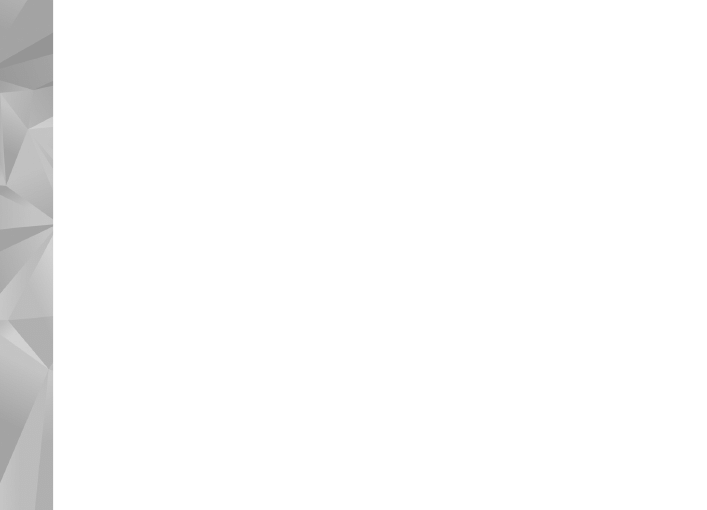
Czat
6
Ustawienia serwera czatu
Wybierz
Opcje
>
Ustawienia
. Ustawienia mog± byæ
prekonfigurowane w urz±dzeniu lub mo¿na otrzymaæ je
w wiadomo¶ci od us³ugodawcy. Identyfikator u¿ytkownika
i has³o otrzymasz od us³ugodawcy po zarejestrowaniu
w us³udze. Je¶li nie znasz swojego identyfikatora
u¿ytkownika lub has³a, skontaktuj siê z us³ugodawc±.
Dostêpne s± nastêpuj±ce ustawienia:
Preferencje
— zmiana ustawieñ czatu.
Serwery
— przegl±danie listy wszystkich zdefiniowanych
serwerów czatu.
Serwer domy¶lny
— zmiana serwera czatu, z którym
chcesz siê po³±czyæ.
Typ logow. do czatu
— aby zalogowaæ siê automatycznie
po uruchomieniu aplikacji
Czat
, wybierz
Przy uruch. aplik.
Aby dodaæ nowy serwer do listy serwerów czatu, wybierz
Serwery
>
Opcje
>
Nowy serwer
. Wprowad¼ nastêpuj±ce
ustawienia:
Nazwa serwera
— nazwa serwera czatu.
Punkt dost. w u¿yciu
— punkt dostêpowy, który ma byæ
u¿ywany przy ³±czeniu siê z tym serwerem.
Adres internetowy
— adres URL serwera czatu.
ID u¿ytkownika
— Twój identyfikator u¿ytkownika.
Has³o
— Twoje has³o.
Wyszukiwarka
Podobne podstrony:
Nokia N95 8GB Szybki start PL
Nokia N95 1 UG pl
Nokia N95 1 UG pl
Nokia N95 1 AAL pl dodatkowe aplikacje by CrashJack
Nokia Image Frame SU 7 PL Manual
Nokia 7230 Instrukcja Obsługi PL
Nokia Con cable driver PL Manual
Nokia E5 00 UG pl (2)
Nokia 5070 Instrukcja Obsługi PL
Nokia 2710 Instrukcja Obsługi PL
Nokia 3109 Instrukcja Obsługi PL
Nokia 1650 Instrukcja Obsługi PL
Nokia C2 00 UG pl
Nokia 6103 Instrukcja Obsługi PL
Nokia 7020 Instrukcja Obsługi PL
Nokia HS 26W UG pl
Nokia 2310 Instrukcja Obsługi PL
więcej podobnych podstron